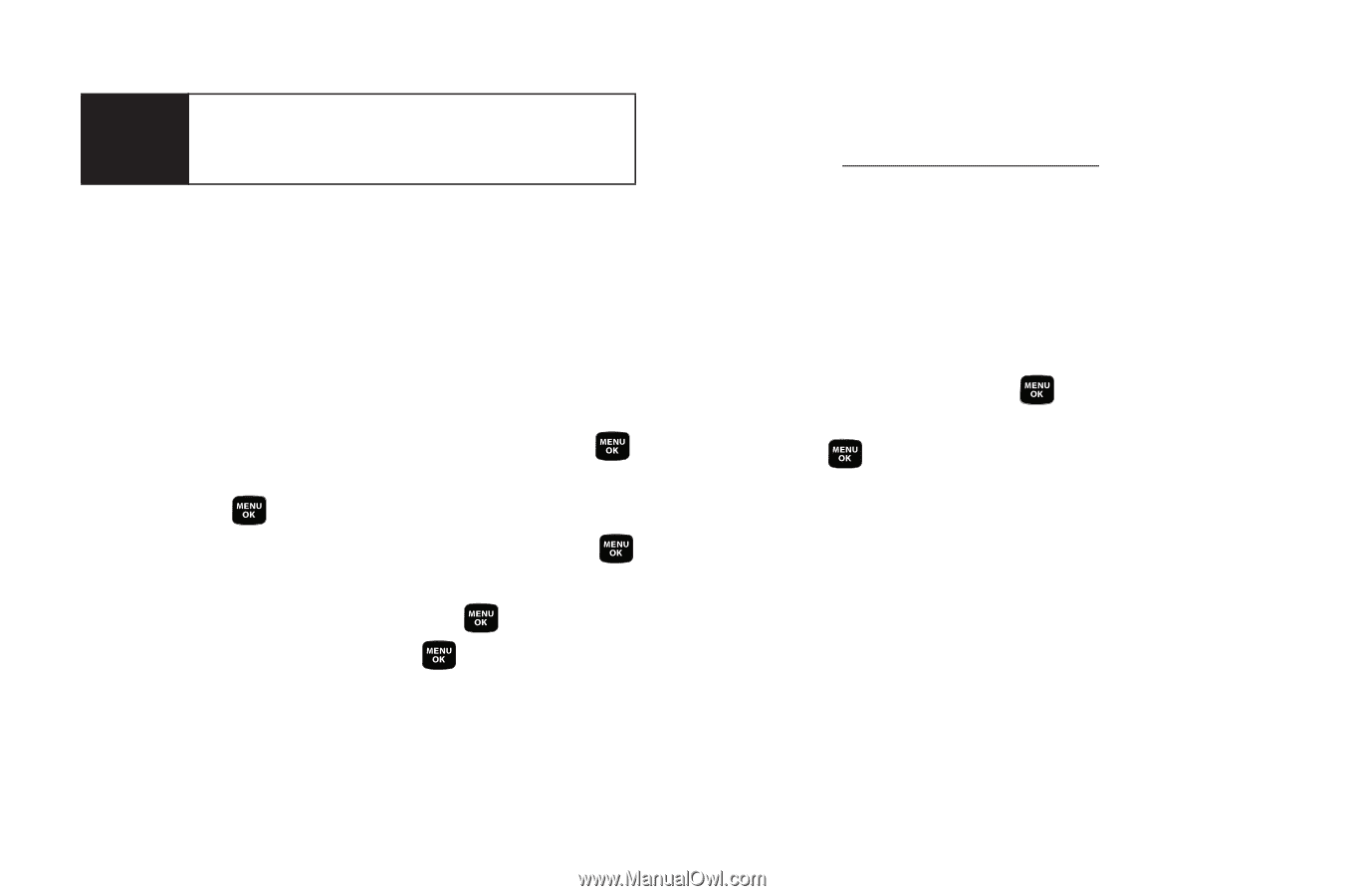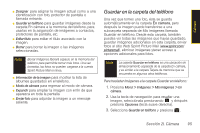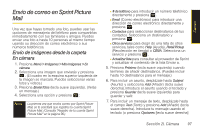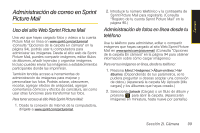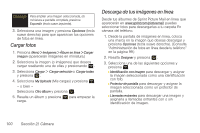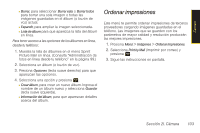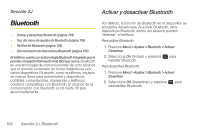Samsung SPH-M320 User Manual (user Manual) (ver.f12) (Spanish) - Page 114
Cargar fotos, Descarga de tus imágenes en línea, o bien
 |
View all Samsung SPH-M320 manuals
Add to My Manuals
Save this manual to your list of manuals |
Page 114 highlights
Consejo Para ampliar una imagen seleccionada, de miniatura a pantalla completa, presiona Expandir (tecla suave izquierda). 3. Selecciona una imagen y presiona Opciones (tecla suave derecha) para que aparezcan tus opciones de fotos en línea. Cargar fotos 1. Presiona Menú > Imágenes > Álbum en línea > Cargar imagen (aparecerán imágenes en miniatura.) 2. Selecciona la imagen (o imágenes) que desees cargar resaltando una de ellas y presionando . 3. Selecciona Cargar > Cargar selección o Cargar todas y presiona . 4. Selecciona My Uploads (Mis cargas) y presiona . - o bien - Selecciona Otro álbum y presiona . 5. Resalta un álbum y presiona carga. para empezar la Descarga de tus imágenes en línea Desde tus álbumes de Sprint Picture Mail en línea que aparecerán en www.sprint.com/picturemail, puedes seleccionar fotos para descargarlas a tu carpeta En cámara del teléfono. 1. Desde la pantalla de imágenes en línea, coloca una marca en la imagen que deseas descargar y presiona Opciones (tecla suave derecha). (Consulta "Administración de fotos en línea desde tu teléfono" en la página 99.) 2. Resalta Designar y presiona . 3. Selecciona una de las siguientes opciones y presiona . Ⅲ Identificación con imagen para descargar y asignar la imagen seleccionada como una identificación con foto. Ⅲ Protector de pantalla para descargar y asignar la imagen seleccionada como un protector de pantalla. Ⅲ Llamadas entrantes para descargar una imagen y asignarla a llamadas entrantes con o sin identificación de imagen. 100 Sección 2I. Cámara